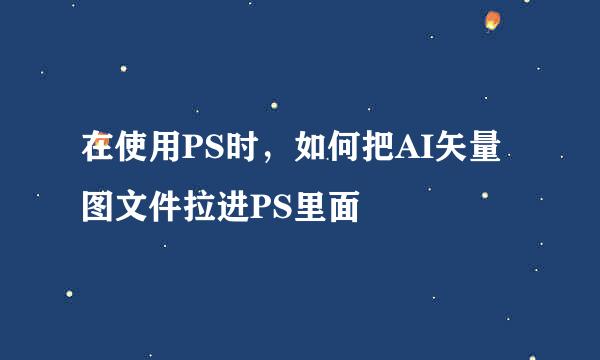怎么用PS给照片化妆?使用PS给照片添加简易妆容
编辑:Simone
2024-11-14 14:36:45
573 阅读

韩国整容术、日本化妆术、泰国变X术、中国ps术,这些相必经常上网的小伙伴都听说过,今天我们就使用PS术来PK一下化妆术,下面上教程。
执行图层--新建通过拷贝的图层命令得到图层一,选择--放大镜工具,将人物的嘴唇选中,拖动并放大,选择钢笔工具,绘制出一个大概的工作路径范围,可以看到这个效果。
右键选择建立选区,并设置一下羽化半径的值为五个像素,单击确定,执行图像--调整色相饱和度命令,设置一下其色相饱和度的数值,单击确定观察,人物的这个唇彩颜色呢就有所加深,将选取取消。
选择套索工具,选择相加的模式,设置一下羽化半径值为20像素,在人物的眼睛部分拖拽得到这样的一个选区--选择--渐变工具,在洁面背景器中选择一种渐变的颜色,选择线性渐变。
新建图层二,在选取中拖拽得到这样的一个渐变填充,将选区取消,执行:图像--调整--反向命令,将该层的图层混合模式设置为柔光,不透明度设置为50%,可以看到这个眼妆的效果。
选择橡皮擦工具,对人物的眼白和眼球的区域呢进行一下擦拭,使其不要受到这个眼妆的处影响。继续选择套索工具,选择另一侧的眼睛范围,我们接下来使用同样的方式对其眼妆进行这个处理,也新建一个图层,选择渐变工具,为选区进行填充,取消选区,然后执行反向反向的命令。
在色相环中相反的一种颜色之修改该层的混合模式以及不透明度。接下来使用橡皮擦对眼妆的这个眼球部分多余的部分呢进行一下擦拭处理,可以看到这个整个已经上妆的一个人物的效果。
版权声明:本站【趣百科】文章素材来源于网络或者用户投稿,未经许可不得用于商用,如转载保留本文链接:https://www.qubaik.com/life/61520.html